MP3歌词编辑器 LRCEDIT
lrc是什么文件
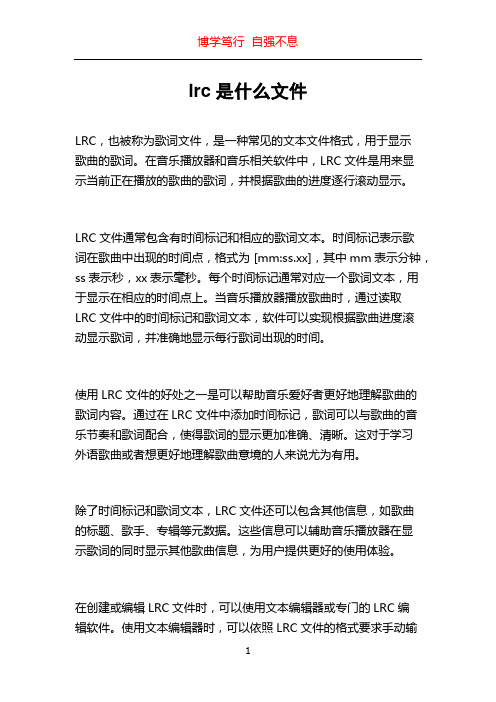
lrc是什么文件LRC,也被称为歌词文件,是一种常见的文本文件格式,用于显示歌曲的歌词。
在音乐播放器和音乐相关软件中,LRC文件是用来显示当前正在播放的歌曲的歌词,并根据歌曲的进度逐行滚动显示。
LRC文件通常包含有时间标记和相应的歌词文本。
时间标记表示歌词在歌曲中出现的时间点,格式为 [mm:ss.xx],其中mm表示分钟,ss表示秒,xx表示毫秒。
每个时间标记通常对应一个歌词文本,用于显示在相应的时间点上。
当音乐播放器播放歌曲时,通过读取LRC文件中的时间标记和歌词文本,软件可以实现根据歌曲进度滚动显示歌词,并准确地显示每行歌词出现的时间。
使用LRC文件的好处之一是可以帮助音乐爱好者更好地理解歌曲的歌词内容。
通过在LRC文件中添加时间标记,歌词可以与歌曲的音乐节奏和歌词配合,使得歌词的显示更加准确、清晰。
这对于学习外语歌曲或者想更好地理解歌曲意境的人来说尤为有用。
除了时间标记和歌词文本,LRC文件还可以包含其他信息,如歌曲的标题、歌手、专辑等元数据。
这些信息可以辅助音乐播放器在显示歌词的同时显示其他歌曲信息,为用户提供更好的使用体验。
在创建或编辑LRC文件时,可以使用文本编辑器或专门的LRC编辑软件。
使用文本编辑器时,可以依照LRC文件的格式要求手动输入时间标记和歌词文本。
而使用LRC编辑软件,则可以更方便地进行编辑和校对,一些软件甚至提供自动化的歌曲解析功能,可以自动从音乐文件中提取歌词,并生成相应的LRC文件。
LRC文件的格式相对简单,这也使得它在各种音乐播放器和软件之间的兼容性良好。
大部分音乐播放器都支持LRC文件的显示功能,并能够根据LRC文件实现歌词的滚动显示。
此外,LRC文件也可以与K歌软件相结合,让用户在唱歌时同时显示歌词,提供更好的卡拉OK体验。
除了LRC文件外,还有其他一些类似的歌词文件格式,如KSC、txt等。
这些格式在一些特定的音乐软件或语种中使用较多,但总体上LRC文件仍然是最常见的歌词文件格式。
歌词编辑器怎么用_LRC歌词编辑器使用方法教程
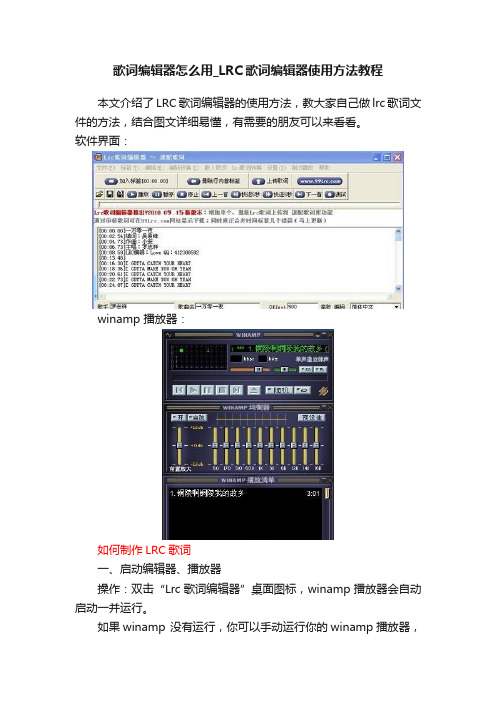
歌词编辑器怎么用_LRC歌词编辑器使用方法教程本文介绍了LRC歌词编辑器的使用方法,教大家自己做lrc歌词文件的方法,结合图文详细易懂,有需要的朋友可以来看看。
软件界面:winamp 播放器:如何制作LRC歌词一、启动编辑器、播放器操作:双击“Lrc歌词编辑器”桌面图标,winamp播放器会自动启动一并运行。
如果winamp 没有运行,你可以手动运行你的winamp播放器,或者通过以下设置实现:Lrc歌词编辑器菜单“设置“,选择“使用winmap播放器制作歌词”,这时弹出窗口选择安装路径,选择好即可。
二、做好两个方面准备一是,添加音频文件。
操作:①点击winamp播放器“菜单”→勾选“播放清单编辑器”;②在播放清单下方按“添加”→选择“网”为网上,“目、曲”为本地→确定;③点击歌名选择播放文件,或选择歌曲点击上面的播放按钮。
二是,输入文本歌词。
操作:①点歌词编辑器菜单“文件”→选择”新建歌词文件”;②点“播放”→在编辑窗口中逐句输入歌词文本(一句一行)。
如有现成的歌词文本,可直接“复制”和“粘贴”。
或是安装速配歌词软件,直接从速配歌词导入歌词内容。
三、编辑歌词文件操作:①加入时间标签:在第一句歌词的前面插入光标→点“播放”按钮→当播放到这一句时点“加入标签”按钮(或按F5);这时,在这一句前面就自动地插入了时间标签,而插入光标又自动跳到了下一行,以下的歌词加入时间标签的方法相同。
如一句歌词重复出现,可在它的前面多次加上时间标签。
②填入编后内容:加上ti:标题、ar:演唱者、al:专辑、by:编辑人等信息。
③进行除错校验:点击菜单“标签”→删除所有不带时间标签行→合并时间标签等。
④保存歌词文件:点击工具栏“保存”按钮→选择保存位置→输入“文件名”→保存。
注意,它的文件名一定要与歌曲的文件名一样。
四、测试Lrc歌词操作:点击编辑器工具栏“测试”按钮→再点”播放“按钮。
如何上传当前编辑的Lrc歌词①用Lrc歌词编辑器编辑好Lrc歌词后,点击“上传歌词”;②点击“上传”→是。
lrc使用指南
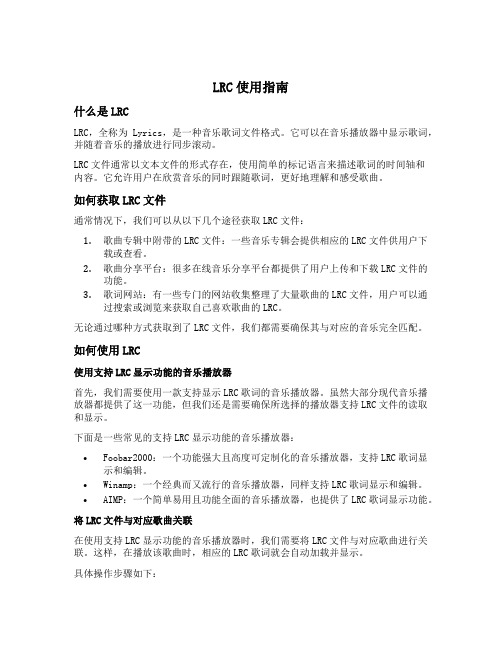
LRC使用指南什么是LRCLRC,全称为Lyrics,是一种音乐歌词文件格式。
它可以在音乐播放器中显示歌词,并随着音乐的播放进行同步滚动。
LRC文件通常以文本文件的形式存在,使用简单的标记语言来描述歌词的时间轴和内容。
它允许用户在欣赏音乐的同时跟随歌词,更好地理解和感受歌曲。
如何获取LRC文件通常情况下,我们可以从以下几个途径获取LRC文件:1.歌曲专辑中附带的LRC文件:一些音乐专辑会提供相应的LRC文件供用户下载或查看。
2.歌曲分享平台:很多在线音乐分享平台都提供了用户上传和下载LRC文件的功能。
3.歌词网站:有一些专门的网站收集整理了大量歌曲的LRC文件,用户可以通过搜索或浏览来获取自己喜欢歌曲的LRC。
无论通过哪种方式获取到了LRC文件,我们都需要确保其与对应的音乐完全匹配。
如何使用LRC使用支持LRC显示功能的音乐播放器首先,我们需要使用一款支持显示LRC歌词的音乐播放器。
虽然大部分现代音乐播放器都提供了这一功能,但我们还是需要确保所选择的播放器支持LRC文件的读取和显示。
下面是一些常见的支持LRC显示功能的音乐播放器:•Foobar2000:一个功能强大且高度可定制化的音乐播放器,支持LRC歌词显示和编辑。
•Winamp:一个经典而又流行的音乐播放器,同样支持LRC歌词显示和编辑。
•AIMP:一个简单易用且功能全面的音乐播放器,也提供了LRC歌词显示功能。
将LRC文件与对应歌曲关联在使用支持LRC显示功能的音乐播放器时,我们需要将LRC文件与对应歌曲进行关联。
这样,在播放该歌曲时,相应的LRC歌词就会自动加载并显示。
具体操作步骤如下:1.将LRC文件保存在与对应歌曲相同的目录下,并确保它们具有相同的文件名(除了扩展名不同)。
2.打开音乐播放器,并导入对应歌曲所在目录。
3.选择对应歌曲,并设置其关联的LRC文件。
4.播放该歌曲时,就可以看到相应的LRC歌词同步滚动显示了。
编辑和创建LRC文件除了获取现成的LRC文件外,我们还可以通过编辑和创建LRC文件来实现自定义的歌词显示。
Lrc歌词编辑器
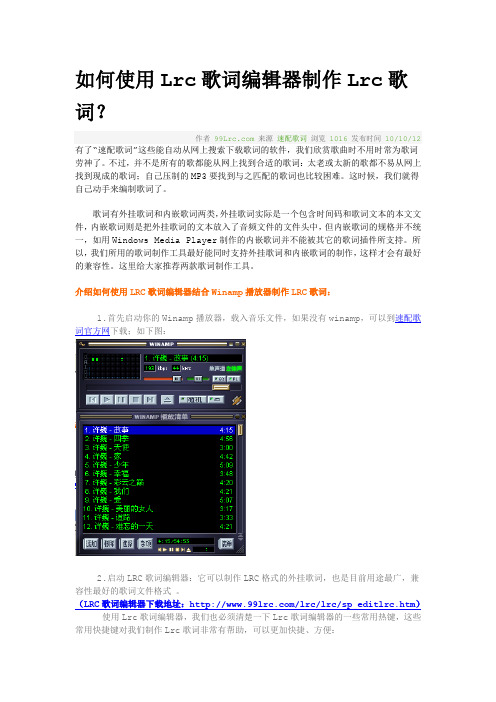
如何使用Lrc歌词编辑器制作Lrc歌词?作者来源速配歌词浏览1016 发布时间10/10/12有了“速配歌词”这些能自动从网上搜索下载歌词的软件,我们欣赏歌曲时不用时常为歌词劳神了。
不过,并不是所有的歌都能从网上找到合适的歌词:太老或太新的歌都不易从网上找到现成的歌词;自己压制的MP3要找到与之匹配的歌词也比较困难。
这时候,我们就得自己动手来编制歌词了。
歌词有外挂歌词和内嵌歌词两类,外挂歌词实际是一个包含时间码和歌词文本的本文文件,内嵌歌词则是把外挂歌词的文本放入了音频文件的文件头中,但内嵌歌词的规格并不统一,如用Windows Media Player制作的内嵌歌词并不能被其它的歌词插件所支持。
所以,我们所用的歌词制作工具最好能同时支持外挂歌词和内嵌歌词的制作,这样才会有最好的兼容性。
这里给大家推荐两款歌词制作工具。
介绍如何使用LRC歌词编辑器结合Winamp播放器制作LRC歌词:1.首先启动你的Winamp播放器,载入音乐文件,如果没有winamp,可以到速配歌词官方网下载;如下图:2.启动LRC歌词编辑器:它可以制作LRC格式的外挂歌词,也是目前用途最广,兼容性最好的歌词文件格式。
(LRC歌词编辑器下载地址:/lrc/lrc/sp_editlrc.htm)使用Lrc歌词编辑器,我们也必须清楚一下Lrc歌词编辑器的一些常用热键,这些常用快捷键对我们制作Lrc歌词非常有帮助,可以更加快捷、方便:F5 : 插入时间标签, F6 :删除时间标签,F3开始播放winamp,F4暂停winamp 播放,F9测试歌词打开LRC歌词编辑器,如图所示:3.现在开始正式制作,在Lrc歌词编辑器里面先点击“打开歌词文件”按钮(上图1)选择你要制作的歌词文件,或者在LRC歌词编辑器的歌词编辑窗口(见上图)中输入歌词文本,当然如果有现成的歌词文本用“复制”和“粘贴”要更省事一些。
歌词最好是一句一行,这样显示歌词时就一目了然了。
千千静听进行LRC歌词制作指南

(百度)千千静听歌词编辑器:
首先还是建议在酷我下载你要制作的歌曲。
歌曲版本要确定不然时间轴不一样。
强调一下歌词的格式,下图中是标准格式:
第一步:
打开千千静听(快捷命令ttplayer),选中要编辑歌词的歌曲,再在歌词面板右键,选择“编辑歌词”,进入千千静听歌词编辑器。
第二步:
认识歌词编辑器的主要功能按钮,重要概念:时间标签,最重要概念:插入时间标签。
时间标签是播放的时间起始记号,每一行歌词的播放位置和长度是从本行时间标签开始到下一行时间标签结束。
第三步:
把写好的歌词粘贴到歌词编辑器面板,鼠标放在每一行的开头,然后播放,在上一行结束时点击“+”或按<F9>键(即“插入时间标签”)在本行插入时间标签。
每一行在时间标签插入后鼠标会自动跳到下一行的开头,然后再听歌曲播放进度,每当要播放到本行时候就插入本行的时间标签。
第四步:
初步歌词编辑完成后,保存。
第五步:
直接用记事本打开歌词文件,记事本所显示的内容与歌词编辑器上是一致的,可以以此方式来编辑歌词。
在不改时间的基础上,可以直接修改其中的文本内容。
最最重要的一步!!!!现在完成的LRC歌词,酷我还不能直接用。
需要做的是:新建一个TXT文档,把之前做好的带时间轴的歌词文本黏贴进来,然后,把TXT文档保存为“歌手-歌曲名.LRC”然后选择全部文件保存了。
歌词完成。
MP3同步播放的LRC歌词文件的制作方法
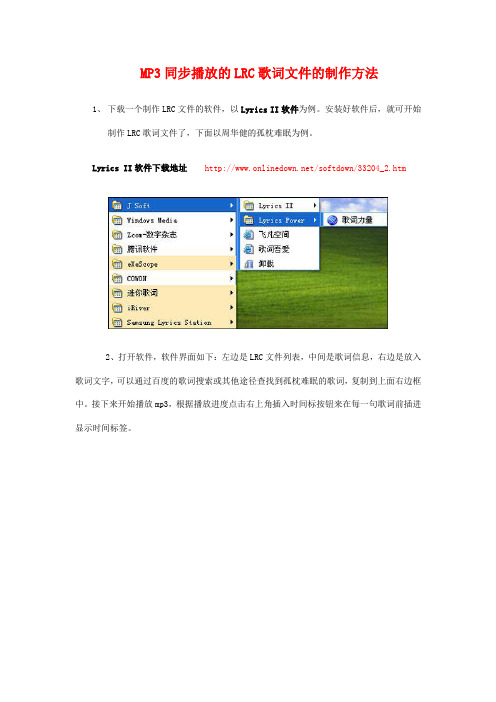
MP3同步播放的LRC歌词文件的制作方法
1、下载一个制作LRC文件的软件,以Lyrics II软件为例。
安装好软件后,就可开始
制作LRC歌词文件了,下面以周华健的孤枕难眠为例。
Lyrics II软件下载地址/softdown/33204_2.htm
2、打开软件,软件界面如下:左边是LRC文件列表,中间是歌词信息,右边是放入歌词文字,可以通过百度的歌词搜索或其他途径查找到孤枕难眠的歌词,复制到上面右边框中。
接下来开始播放mp3,根据播放进度点击右上角插入时间标按钮来在每一句歌词前插进显示时间标签。
3、为所有的歌词加上标签之后按保存按纽就可以保存LRC歌词文件了,其中要注意歌词必须是完整的,以歌词所唱的每一句都是相对应的,也就是说歌手所唱的每一句歌词都要包括在内,而且所创建的LRC文件名要与歌曲名一样。
由上面可见,创建一个LRC文件说容易也不容易,一般来说比较流行的歌曲我们都可以在网上找到LRC歌词文件,并不需要自己制作,但是对于一些比较少见的歌曲或者是外语听力,就需要自己动手制作了。
lrc使用指南

lrc使用指南摘要:1.简介2.LRC 文件的定义和作用3.LRC 文件的组成部分4.如何创建和编辑LRC 文件5.LRC 文件的应用场景和使用方法6.常见问题及解决方案7.总结正文:1.简介LRC(歌词实时同步)文件是一种用于同步显示歌词的文本文件。
它广泛应用于数字音乐播放器、卡拉OK 系统以及一些音乐类应用中,使得用户在欣赏音乐的同时,能够看到同步显示的歌词。
2.LRC 文件的定义和作用LRC 文件是一个纯文本文件,它包含了歌词及其在音乐中的时间戳信息。
通过将歌词与音乐的时间戳进行同步,LRC 文件使得歌词能够在正确的时刻显示出来,使用户更好地理解歌曲的内容。
3.LRC 文件的组成部分一个LRC 文件由多行文本组成,每行文本包含两个部分:标签(如:[00:00.00])和歌词内容。
标签用于表示歌词出现的时间点,它的格式为“[时间戳]”,其中时间戳可以精确到毫秒。
歌词内容则是与标签对应的歌词文本。
4.如何创建和编辑LRC 文件创建和编辑LRC 文件的方法有很多,常见的有手动编辑和通过歌词提取工具生成。
手动编辑适用于简单的歌词同步,只需按照LRC 文件的格式要求,将歌词和时间戳一一对应即可。
对于较为复杂的歌词同步需求,可以使用歌词提取工具,将音乐文件中的歌词信息自动提取并生成LRC 文件。
5.LRC 文件的应用场景和使用方法LRC 文件广泛应用于各种音乐播放器和音乐类应用中。
用户只需将这些应用中的LRC 文件与音乐文件放在同一个文件夹中,或者将LRC 文件导入应用的数据库,即可实现歌词的实时同步显示。
6.常见问题及解决方案在LRC 文件的创建和使用过程中,可能会遇到一些问题,如歌词时间戳不准确、歌词显示不全等。
这些问题通常可以通过调整时间戳精度、检查歌词文本是否有误以及使用更先进的歌词提取工具等方法解决。
7.总结LRC 文件是一种用于实现歌词实时同步显示的文本文件。
了解LRC 文件的定义、组成部分和创建方法,可以帮助我们更好地利用这一功能,提升音乐欣赏的体验。
lrc的使用方法
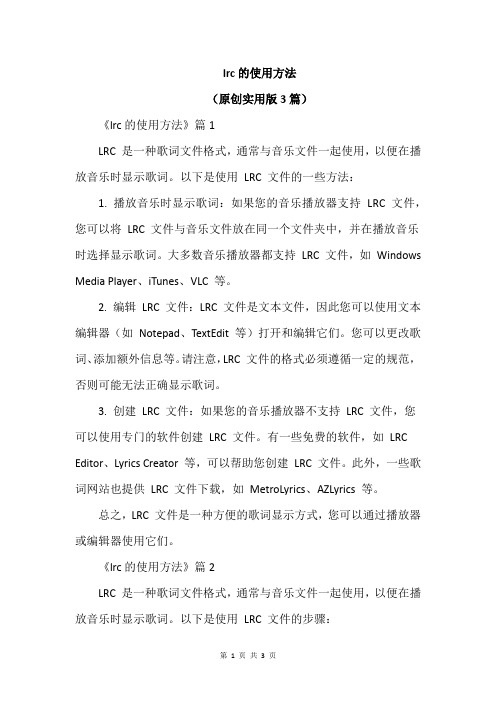
lrc的使用方法(原创实用版3篇)《lrc的使用方法》篇1LRC 是一种歌词文件格式,通常与音乐文件一起使用,以便在播放音乐时显示歌词。
以下是使用LRC 文件的一些方法:1. 播放音乐时显示歌词:如果您的音乐播放器支持LRC 文件,您可以将LRC 文件与音乐文件放在同一个文件夹中,并在播放音乐时选择显示歌词。
大多数音乐播放器都支持LRC 文件,如Windows Media Player、iTunes、VLC 等。
2. 编辑LRC 文件:LRC 文件是文本文件,因此您可以使用文本编辑器(如Notepad、TextEdit 等)打开和编辑它们。
您可以更改歌词、添加额外信息等。
请注意,LRC 文件的格式必须遵循一定的规范,否则可能无法正确显示歌词。
3. 创建LRC 文件:如果您的音乐播放器不支持LRC 文件,您可以使用专门的软件创建LRC 文件。
有一些免费的软件,如LRC Editor、Lyrics Creator 等,可以帮助您创建LRC 文件。
此外,一些歌词网站也提供LRC 文件下载,如MetroLyrics、AZLyrics 等。
总之,LRC 文件是一种方便的歌词显示方式,您可以通过播放器或编辑器使用它们。
《lrc的使用方法》篇2LRC 是一种歌词文件格式,通常与音乐文件一起使用,以便在播放音乐时显示歌词。
以下是使用LRC 文件的步骤:1. 获取LRC 文件:您可以从互联网上搜索LRC 文件,或者从音乐播放器软件中下载。
LRC 文件通常与音乐文件具有相同的文件名,但扩展名为.lrc。
2. 安装LRC 插件:如果您使用的音乐播放器软件不支持LRC文件,您需要安装LRC 插件。
大多数音乐播放器软件都提供LRC 插件,您可以在软件的插件市场中搜索并安装。
3. 打开LRC 文件:在音乐播放器软件中打开LRC 文件,通常可以通过文件菜单或拖放操作实现。
4. 配置LRC 文件:在打开LRC 文件后,您可以配置LRC 文件的显示方式,例如字体、颜色、大小等。
lrc使用指南

lrc使用指南
LRC(Lyrics)全称为歌词文件,是音乐软件中用来显示歌词的一种文件格式。
下面是一份简要的LRC使用指南:
1. 创建LRC文件:用文本编辑器打开一个新文件,以.txt为扩展名保存。
确保文件中的编码格式是UTF-8。
2. 编写歌词:每行歌词的格式通常为“[mm:ss.xx]歌词文字”,其中mm代表分钟,ss代表秒钟,xx代表毫秒。
例如,“[00:38.90]I'm feeling so cool”表示从0分38秒90毫秒处开始唱的歌词。
3. 对齐歌词:根据音乐的时间点,将歌词逐行对齐到正确的位置。
确保歌词与实际歌曲的相应部分匹配。
4. 添加额外的标签:你可以在歌词文件中添加一些额外的标签来提供更多的功能。
例如,“[ar:歌手名]”表示歌手的名字,“[al:专辑名]”表示所属专辑。
5. 保存LRC文件:确保将文件以相同的文件名和扩展名.lrc进行保存。
6. 使用LRC文件:将LRC文件与相应的音乐文件放在同一个文件夹下,并确保它们的文件名相匹配。
然后,用支持LRC 格式的音乐播放器打开音乐文件,即可显示歌词。
请注意,不同的音乐软件可能对LRC文件的支持程度有所不
同,因此在使用LRC文件之前,建议查阅所使用音乐播放器的相关文档或支持手册。
mp3格式歌词歌曲同步下载

这样你听歌的时候就应该是歌曲与歌词同步了
你好,可以在下载.
要自己嵌入的啊...下载LRC和MP3以后自己嵌入
2
mp4歌曲歌词同步下载
按功能键选择歌词同步,选择打开即可.
而且你的机子里面必须要存有与歌名完全同名的LRC格式的歌词文件,那样才可以在播放的时候显示歌词.
9.将编辑好的歌词文件取和MP3歌曲一样的名(扩展名默认为.LRC)并保存。
10.将歌曲与歌词一并拷贝到MP3播放器中,播放时将有歌词显示。
有什么不明白的可参见:
/shownews.asp?NewsID=8220(资料由different不同搜集)
3、按上面的方法下载其它的歌曲及相应的歌词。
6、断开MP3机和你的电脑连接(在电脑右下角的地方左键单击“新硬件”,左键单击“安全删除新硬件”。)
7、拔掉插在电脑上的和MP3连接的线,再拔掉插在MP3上的线。
7、打开MP3机,选择“歌词与歌曲同步”(这一步我不太知道了,只用别人的机器试过一次,你自己在你的MP3里找到这个菜单吧)
首先进入这个网站。
在蓝色框里面输入歌名和验证码,检索。
点击蓝色框内LRC图标,保存。
保存到计算机的目录里,然后把歌曲和歌词一同拷入MP3机就OK了。 千万要注意:歌曲名和歌词名一定要一致,不然就没法显示歌词。
如果有些歌词还不能显示,那么就要用软件合成了。
如果是要用MP3随身听的话(说明书上应该有说吧),首先请确定你的MP3播放器有同步显示歌词的功能,一般来说近期购买的支持中文显示的MP3播放器都支持歌词同步显示。 然后直接把对应的lrc文件复制到MP3随身听上就可以了,但是要注意,要保持MP3文件和lrc文件的文件名一致(除拓展名外)否则无法播放。
LRC歌词制作方法

需要软件:记事本、MP3播放:
[ti:]←这里填写歌曲名称如:[ti:龙拳]
[ar:]←这里填写歌手如:[ar:周杰伦]
[al:]←这里填写专辑名如:[al:跨时代]
[by:]←这里填写你的名字如:[by:mzc]
[00:00.00]←从这里开始写歌词,从前往后依次表示表示分钟、秒、毫秒。你可以在时间的后面写歌词如:[00:30.44]我就是那条龙
然后你就可以照着这个顺序一直写下去了如:
[00:01.11]佳绩加急夹击
[00:02.00]锵锵抢亲强求
[00:03.11]开课开垦开口
………………
最后,保存记事本并且把后缀名改为*.lrc。需要注意的是,歌词文件名一定要与mp3文件名一样如:mp3文件名:龙拳.mp3,lrc文件名:龙拳.lrc。最后,与大家分享lrc歌词吧!当然,还有一些歌词制作软件会更方便,这也只是本人的一个小发现。觉得好就顶一下,觉得不好也无所谓— —
lrc使用指南
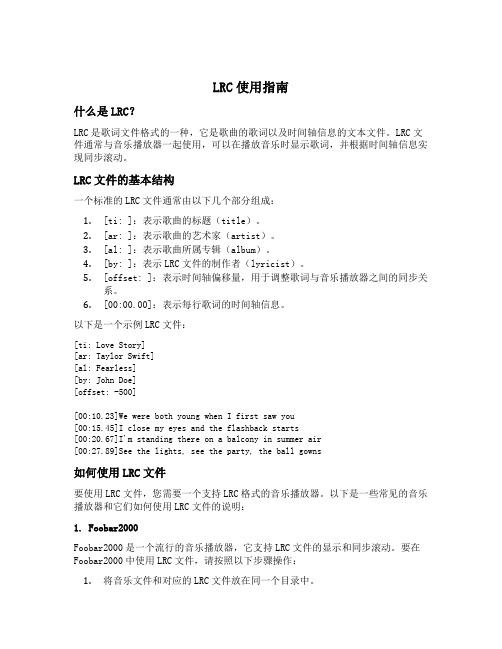
LRC使用指南什么是LRC?LRC是歌词文件格式的一种,它是歌曲的歌词以及时间轴信息的文本文件。
LRC文件通常与音乐播放器一起使用,可以在播放音乐时显示歌词,并根据时间轴信息实现同步滚动。
LRC文件的基本结构一个标准的LRC文件通常由以下几个部分组成:1.[ti: ]:表示歌曲的标题(title)。
2.[ar: ]:表示歌曲的艺术家(artist)。
3.[al: ]:表示歌曲所属专辑(album)。
4.[by: ]:表示LRC文件的制作者(lyricist)。
5.[offset: ]:表示时间轴偏移量,用于调整歌词与音乐播放器之间的同步关系。
6.[00:00.00]:表示每行歌词的时间轴信息。
以下是一个示例LRC文件:[ti: Love Story][ar: Taylor Swift][al: Fearless][by: John Doe][offset: -500][00:10.23]We were both young when I first saw you[00:15.45]I close my eyes and the flashback starts[00:20.67]I'm standing there on a balcony in summer air[00:27.89]See the lights, see the party, the ball gowns如何使用LRC文件要使用LRC文件,您需要一个支持LRC格式的音乐播放器。
以下是一些常见的音乐播放器和它们如何使用LRC文件的说明:1. Foobar2000Foobar2000是一个流行的音乐播放器,它支持LRC文件的显示和同步滚动。
要在Foobar2000中使用LRC文件,请按照以下步骤操作:1.将音乐文件和对应的LRC文件放在同一个目录中。
2.在Foobar2000中打开音乐文件。
3.点击界面上的“显示/隐藏内嵌歌词”按钮(通常是一个小眼睛图标)。
Lrc歌词编辑器教程

Lrc歌词编辑器教程有了“速配歌词”这些能自动从网上搜索下载歌词的软件,我们欣赏歌曲时不用时常为歌词劳神了。
不过,并不是所有的歌都能从网上找到合适的歌词:太老或太新的歌都不易从网上找到现成的歌词;自己压制的MP3要找到与之匹配的歌词也比较困难。
这时候,我们就得自己动手来编制歌词了。
歌词有外挂歌词和内嵌歌词两类,外挂歌词实际是一个包含时间码和歌词文本的本文文件,内嵌歌词则是把外挂歌词的文本放入了音频文件的文件头中,但内嵌歌词的规格并不统一,如用Windows Media Player制作的内嵌歌词并不能被其它的歌词插件所支持。
所以,我们所用的歌词制作工具最好能同时支持外挂歌词和内嵌歌词的制作,这样才会有最好的兼容性。
这里给大家推荐两款歌词制作工具。
第一种方法:介绍如何使用LRC歌词编辑器2006自带播放器编辑制作LRC歌词:1.LRC歌词编辑器2006:它可以制作LRC格式的外挂歌词,也是目前用途最广,兼容性最好的歌词文件格式。
打开LRC歌词编辑器2006,如图所示:2.先点击“打开音乐文件”按钮(上图1)选择你要制作的歌曲文件,然后点击“打开歌词文件”按钮(上图2)选择你要制作的歌词文件,或者在LRC歌词编辑器的歌词编辑窗口(见上图)中输入歌词文本,当然如果有现成的歌词文本用“复制”和“粘贴”要更省事一些。
歌词最好是一句一行,这样显示歌词时就一目了然了。
3.歌曲和歌词文本准备好后,点击工具栏中的“播放”按钮(上图3),LRC歌词编辑器即开始播放歌曲,播放其播放列表中的第一首歌曲。
4.歌曲播放时,把插入点光标放在第一句歌词上,当歌曲进行到第一句时,单击工具栏中的“加入标签”按钮(上图4,也可以按快捷键F5)即可在第一句前插入时间标签,而插入点光标会自动跳到下一行,以下的歌词也同样用点击“加入标签”按钮的方法来加入时间标签。
如果一句歌词会重复出现,可以在它的前面多次加上时间标签当音乐播放到相应的歌词时按【加入标签】,则在歌词前面出现时间标定;5.歌词编辑完成后,可以再加上标题、演唱者、专辑、编辑人等信息(上图5),然后将它保存为LRC歌词文件,注意,它的文件名一定要与歌曲的文件名一样。
自制MP3及LRC歌词文档教程
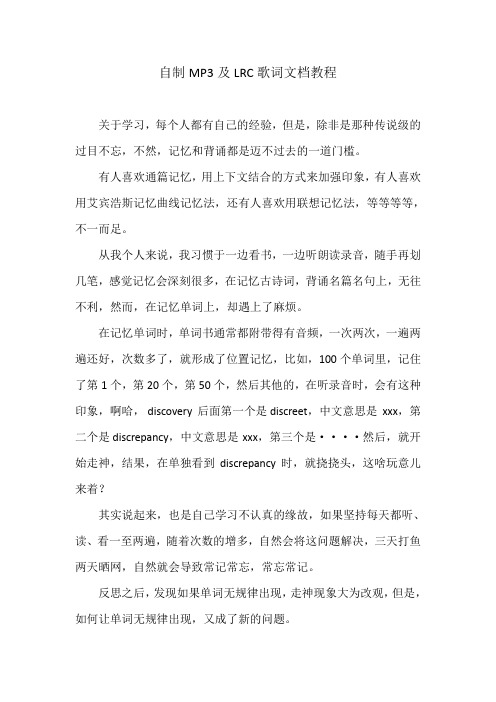
自制MP3及LRC歌词文档教程关于学习,每个人都有自己的经验,但是,除非是那种传说级的过目不忘,不然,记忆和背诵都是迈不过去的一道门槛。
有人喜欢通篇记忆,用上下文结合的方式来加强印象,有人喜欢用艾宾浩斯记忆曲线记忆法,还有人喜欢用联想记忆法,等等等等,不一而足。
从我个人来说,我习惯于一边看书,一边听朗读录音,随手再划几笔,感觉记忆会深刻很多,在记忆古诗词,背诵名篇名句上,无往不利,然而,在记忆单词上,却遇上了麻烦。
在记忆单词时,单词书通常都附带得有音频,一次两次,一遍两遍还好,次数多了,就形成了位置记忆,比如,100个单词里,记住了第1个,第20个,第50个,然后其他的,在听录音时,会有这种印象,啊哈, discovery后面第一个是 discreet,中文意思是xxx,第二个是 discrepancy,中文意思是xxx,第三个是····然后,就开始走神,结果,在单独看到discrepancy时,就挠挠头,这啥玩意儿来着?其实说起来,也是自己学习不认真的缘故,如果坚持每天都听、读、看一至两遍,随着次数的增多,自然会将这问题解决,三天打鱼两天晒网,自然就会导致常记常忘,常忘常记。
反思之后,发现如果单词无规律出现,走神现象大为改观,但是,如何让单词无规律出现,又成了新的问题。
在网上搜索了一大堆资料及经验后,发现知乎姚宏锋先生的《高效背单词1——如何自己制作单词音频及高效使用》最为适用,现在,结合自己操作中的理解,介绍如下:一、软件及配套1、WIN7系统(因为我是用WIN7系统来实现的,在朗读女软件官网上介绍说WIN8和WIN10系统中的操作方法有改动,故特别注明)2、软件:朗读女3、软件:EXCEL4、软件:Replace Pioneer(文本分割工具)或骑士超高速txt 分割器5、语音工具包:xf5语音引擎或微软TTS语音引擎或其他语音引擎二、准备措施1、将上述软件下载并安装好,特别提醒,如果安装了360电脑管家,记得把朗读女添加信任。
如何制作lrc

如何制作lrc
用“千千静听”,听歌时软件会自动在本地硬盘或网上搜索LRC 文件。
如果网上没有,也可自制LRC文件,很简单。
方法和步骤: 1.获取普通歌词:普通歌词指的是没有时间标签的歌词,可以从网络搜索获得,也可以用记事本手工录入。
2.转换为TXT格式:如果所得到的歌词格式不是TXT格式,也不是LRC格式,则可以用复制粘贴的方法,将歌词复制到记事本中,将其转换为TXT格式。
3.编辑LRC歌词:运行本软件,首先打开MP3文件,再打开对应的歌词文件(TXT或LRC格式)。
单击“播放”按钮,开始播放歌曲,播放歌曲时,在相应的时间标签上单击,即可将当前时间添加至时间标签。
歌曲播放完毕后,此时单击时间标签,不会将当前时间添加至时间标签,这样可以修改有错误的时间标签。
4.试听:再重复步骤3,试听一遍。
试听时可以将有偏差的时间标签修改--单击原有标签。
5.保存LRC歌词:保存歌词时,单击“保存”按钮,会弹出另存为对话框,在该对话框中,请直接单击“保存”按钮,该软件自动以MP3歌曲的文件名作为歌词的文件名,并且保存的位置与原MP3歌曲的位置一致。
6.使用LRC歌词:重新单击“播放”按钮,该软件会自动调用LRC歌词文件将歌词播放出来。
lrc的使用方法

lrc的使用方法LRC的使用方法LRC(Lyric)是一种用于歌曲歌词同步显示的文件格式。
通过使用LRC文件,我们可以在播放音乐的同时,显示歌词,帮助我们更好地理解和欣赏音乐。
下面将介绍LRC的使用方法,帮助大家更好地利用这一功能。
一、LRC文件的获取1. 在网上搜索歌曲名+LRC字样,可以找到很多网站提供免费下载LRC文件的服务。
注意选择可信的网站下载,以免下载到病毒或其他恶意软件。
2. 使用歌曲播放器软件,如QQ音乐、网易云音乐等,它们通常自带LRC歌词显示功能。
在播放器中搜索所需歌曲,即可自动下载并显示LRC歌词。
二、LRC文件的使用1. 将下载到的LRC文件保存在与对应歌曲文件相同的文件夹中,并确保文件名相同。
例如,如果歌曲文件名为“song.mp3”,则LRC文件名应为“song.lrc”。
2. 使用支持LRC歌词显示功能的音乐播放器软件打开对应的歌曲。
播放器会自动加载并显示LRC歌词,使您可以随着音乐的播放,实时查看歌词。
3. 大多数播放器软件都提供了调整歌词显示的功能,您可以根据需要,调整字体大小、颜色、背景等样式,以便更好地阅读。
三、LRC歌词的编辑1. 可以使用文本编辑器(如记事本、Sublime Text等)打开LRC 文件进行编辑。
每行歌词都有一个时间标签和歌词内容,时间标签的格式为[mm:ss.xx],表示该行歌词应在音乐播放到对应时间时显示。
2. 可以根据歌曲的实际情况,调整歌词的时间标签和歌词内容,以确保歌词与音乐的节奏同步。
3. 可以添加歌词的翻译或注释,以便更好地理解歌曲的含义。
四、LRC歌词的同步1. 如果发现LRC歌词与音乐的播放有偏差,可以使用歌词编辑软件(如LRC Editor、LRC Maker等)对LRC文件进行同步调整。
2. 打开歌词编辑软件,选择对应的LRC文件。
一般软件会以波形图的形式显示歌曲,并将歌词以时间线的方式显示出来。
3. 可以通过拖动歌词,或者通过手动输入时间标签的方式,将歌词与音乐的播放进行同步。
lrc使用指南
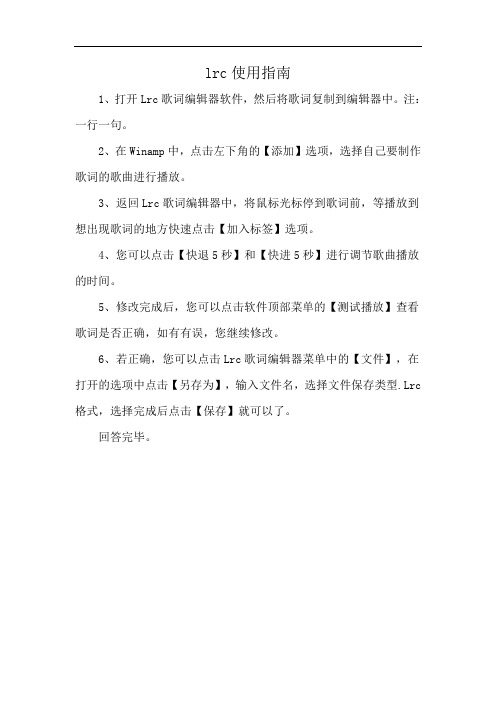
lrc使用指南
1、打开Lrc歌词编辑器软件,然后将歌词复制到编辑器中。
注:一行一句。
2、在Winamp中,点击左下角的【添加】选项,选择自己要制作歌词的歌曲进行播放。
3、返回Lrc歌词编辑器中,将鼠标光标停到歌词前,等播放到想出现歌词的地方快速点击【加入标签】选项。
4、您可以点击【快退5秒】和【快进5秒】进行调节歌曲播放的时间。
5、修改完成后,您可以点击软件顶部菜单的【测试播放】查看歌词是否正确,如有有误,您继续修改。
6、若正确,您可以点击Lrc歌词编辑器菜单中的【文件】,在打开的选项中点击【另存为】,输入文件名,选择文件保存类型.Lrc 格式,选择完成后点击【保存】就可以了。
回答完毕。
LRC歌词制作、修改老小孩讲述
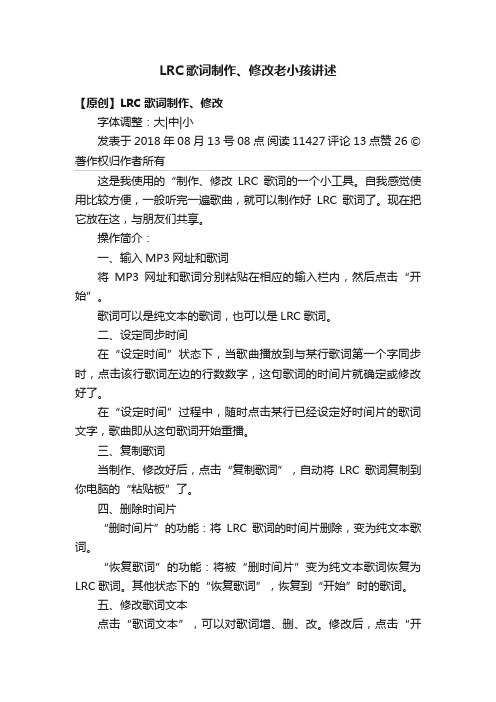
LRC歌词制作、修改老小孩讲述
【原创】LRC歌词制作、修改
字体调整:大|中|小
发表于2018年08月13号 08点阅读 11427 评论13 点赞26 ©著作权归作者所有
这是我使用的“制作、修改LRC歌词的一个小工具。
自我感觉使用比较方便,一般听完一遍歌曲,就可以制作好LRC歌词了。
现在把它放在这,与朋友们共享。
操作简介:
一、输入MP3网址和歌词
将MP3网址和歌词分别粘贴在相应的输入栏内,然后点击“开始”。
歌词可以是纯文本的歌词,也可以是LRC歌词。
二、设定同步时间
在“设定时间”状态下,当歌曲播放到与某行歌词第一个字同步时,点击该行歌词左边的行数数字,这句歌词的时间片就确定或修改好了。
在“设定时间”过程中,随时点击某行已经设定好时间片的歌词文字,歌曲即从这句歌词开始重播。
三、复制歌词
当制作、修改好后,点击“复制歌词”,自动将LRC歌词复制到你电脑的“粘贴板”了。
四、删除时间片
“删时间片”的功能:将LRC歌词的时间片删除,变为纯文本歌词。
“恢复歌词”的功能:将被“删时间片”变为纯文本歌词恢复为LRC歌词。
其他状态下的“恢复歌词”,恢复到“开始”时的歌词。
五、修改歌词文本
点击“歌词文本”,可以对歌词增、删、改。
修改后,点击“开
始”。
(注:您的设备不支持flash)
声明:以上内容仅用户个人行为,不代表本站(老小孩社区)观点,如有侵权或其他行为用户自己承担相关责任与本站无关。
【举报文章】。
freelrc使用方法

freelrc使用方法Freelrc是一款用于歌词编辑和制作的软件,它可以帮助用户轻松地添加和编辑歌词,使其与音乐同步显示。
下面将介绍Freelrc的使用方法。
要使用Freelrc,需要先下载并安装该软件。
在安装完成后,打开软件,就可以开始使用了。
在Freelrc的主界面上,有几个常用的功能按钮,包括打开文件、保存文件、播放音乐等。
点击“打开文件”按钮,选择你要编辑的音乐文件,然后点击“打开”按钮,软件就会自动加载该音乐文件。
加载完成后,你可以看到音乐的波形图和歌词显示区域。
在歌词显示区域,你可以看到当前歌词的时间轴和歌词内容。
接下来,你可以开始编辑歌词了。
点击歌词显示区域中的某一行,就可以对该行进行编辑。
你可以通过键盘输入歌词内容,也可以使用快捷键进行编辑,比如使用“Ctrl+C”和“Ctrl+V”来复制和粘贴歌词内容。
如果你需要添加新的歌词行,可以点击歌词显示区域最后一行的空白处,然后输入新的歌词内容。
同样地,你也可以使用快捷键“Ctrl+Enter”来添加新的歌词行。
在编辑歌词时,你可以根据音乐的节奏和节拍来设置歌词的显示时间。
在歌词显示区域的左侧,有一个滑块可以调整歌词的显示时间。
你可以拖动滑块来调整歌词的显示时间,使其与音乐同步显示。
除了编辑歌词内容和显示时间,你还可以对歌词的样式进行调整。
在软件的工具栏中,有一些样式设置的按钮,比如字体、字号、颜色等。
你可以点击这些按钮来进行样式的调整,使歌词更加美观。
编辑完成后,你可以点击“保存文件”按钮,选择保存的路径和文件名,将编辑好的歌词保存到本地。
同时,你也可以点击“播放音乐”按钮,预览编辑好的歌词效果。
总结一下,使用Freelrc编辑歌词非常简单。
只需要打开音乐文件,点击歌词显示区域进行编辑,调整歌词的显示时间和样式,最后保存编辑好的歌词即可。
希望以上介绍对你使用Freelrc有所帮助。
lrc的格式
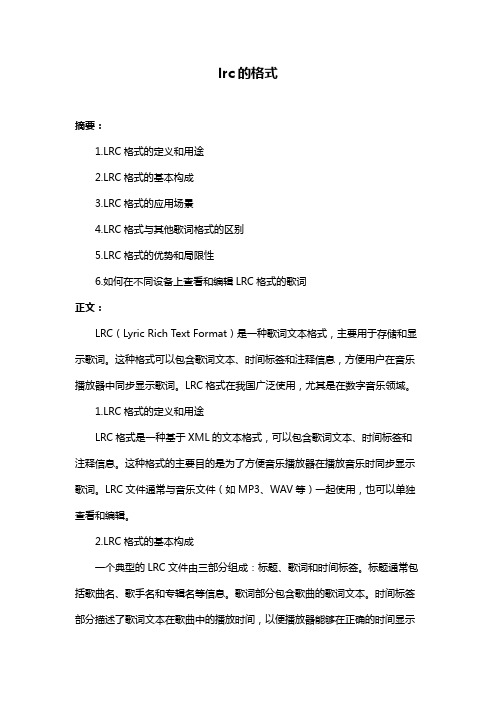
lrc的格式摘要:1.LRC格式的定义和用途2.LRC格式的基本构成3.LRC格式的应用场景4.LRC格式与其他歌词格式的区别5.LRC格式的优势和局限性6.如何在不同设备上查看和编辑LRC格式的歌词正文:LRC(Lyric Rich Text Format)是一种歌词文本格式,主要用于存储和显示歌词。
这种格式可以包含歌词文本、时间标签和注释信息,方便用户在音乐播放器中同步显示歌词。
LRC格式在我国广泛使用,尤其是在数字音乐领域。
1.LRC格式的定义和用途LRC格式是一种基于XML的文本格式,可以包含歌词文本、时间标签和注释信息。
这种格式的主要目的是为了方便音乐播放器在播放音乐时同步显示歌词。
LRC文件通常与音乐文件(如MP3、WAV等)一起使用,也可以单独查看和编辑。
2.LRC格式的基本构成一个典型的LRC文件由三部分组成:标题、歌词和时间标签。
标题通常包括歌曲名、歌手名和专辑名等信息。
歌词部分包含歌曲的歌词文本。
时间标签部分描述了歌词文本在歌曲中的播放时间,以便播放器能够在正确的时间显示对应的歌词。
注释信息可以用来解释某些歌词的含义或提供额外的信息。
3.LRC格式的应用场景LRC格式广泛应用于音乐播放器、卡拉OK系统和音乐分享网站等场景。
用户可以将LRC文件与音乐文件一起存储在设备上,然后在播放音乐时查看和同步歌词。
此外,许多音乐分享网站也提供LRC格式的歌词下载,方便用户在不同的设备上使用。
4.LRC格式与其他歌词格式的区别LRC格式与其他歌词格式(如TXT、XML、JSON等)相比,具有更好的可视化和同步性能。
LRC格式中的时间标签使得歌词能够精确地与音乐同步,而其他歌词格式则通常需要额外的软件或插件来实现同步功能。
此外,LRC格式还支持歌词的多种显示样式,如字体、颜色和大小等。
5.LRC格式的优势和局限性LRC格式的优势在于它能够方便地与音乐文件一起使用,实现歌词的精确同步。
此外,LRC格式还支持多种歌词显示样式,使得用户能够根据自己的喜好进行设置。
- 1、下载文档前请自行甄别文档内容的完整性,平台不提供额外的编辑、内容补充、找答案等附加服务。
- 2、"仅部分预览"的文档,不可在线预览部分如存在完整性等问题,可反馈申请退款(可完整预览的文档不适用该条件!)。
- 3、如文档侵犯您的权益,请联系客服反馈,我们会尽快为您处理(人工客服工作时间:9:00-18:30)。
MP3歌词编辑器 LRCEDIT 所谓LRC歌词是指与播放的MP3歌曲同步显示的歌词,
对于音文秀VT3100还包括与外语语音同步播放的文字。
LRC歌词制作实质上是把歌
词或文字,与歌曲或语音建立起一种时间对应关系。
为叙述方便以下无论是与歌曲同
步的歌词还是与外语语音同步的文字都统称为"歌词"。
您在制作LRC歌词之前,请首先将光盘的所有文件连同目录结构复制到硬盘上,在硬盘上进入Winamp2.74子目录,然后按以下步骤操作。
1.输入歌词: 1) 运行LRC歌词编辑器LrcEditor.exe。
2) 在LRC歌词编辑器中将歌词输入到文本编辑框中
2.启动MP3文件运行MP3播放器winamp.exe。
点击MP3播放器winamp左上角的"+"图标,选择"播放/文件"菜单,打开您要播放的MP3文件。
文件打开后,后面的播
放或停止等操作完全由LRC编辑器控制,完全可以不必再理睬MP3播放器的工作状态。
3.加入时间标签重新回到LRC编辑器中,点击"停止"按钮,停止由上步打开的MP3文件的播放。
然后点击"播放"按钮,重新开始从头播放,边播放边对照歌词。
当要播
放该句歌词时,点击"加入标签"按钮。
如此重复,直到所有标签加入完毕。
注意:有
些句在歌曲中会重复演唱,只要在该句前重复加入标签即可。
如下图所示最后一句:"快乐是永远的家"一句,该句前有[04:23.61][03:49.39][02:55.82][01:29.93]四个标签,表示在04:23.61、03:49.39、02:55.82、01:29.93四个时间之后都要播放该句歌词。
4.存盘标签加入完后,选择"文件/另存为",将该文件保存为与MP3文件同名的、扩展名为lrc的文件。
如"快乐老家.lrc"。
注意LRC文件与所对应的MP3文件必须具有相
同的文件名,仅扩展名不同。
5.生成tnt文件首先安装"音文秀VT3000系列支持软件"并运行(参考产品使用说
明书)。
选择编辑好的lrc文件,点击支持软件中的"工具\TNT文件生成"菜单,弹出TNT文件转换窗口,点击"转换"按钮,即可将选择的lrc文件转换成TNT文件。
到现在为止一个带歌词的歌曲节目就制作完成了。
6.下传节目上面制作好的节目,可以通过"音文秀VT3000系列支持软件"下传到
音文秀VT3100中。
注意,需要将MP3歌曲与制作的TNT文件一并下传,之后播放该MP3歌曲时,就可以看到歌词了。
